宏碁笔记本装win10改win7bios设置教程
- 分类:Win10 教程 回答于: 2021年06月19日 08:38:00
宏碁笔记本装win10改win7bios设置教程?很多小伙伴购买了宏碁台式机之后,想将win10改win7系统却失败了,下面小编就和大家讲讲宏碁笔记本电脑安装win7系统bios如何设置的方法,大家一起来学习一下吧。
工具/原料:
系统版本:windows7系统
品牌型号:宏碁非凡s3
方法/步骤:
1、开机一直按F2进入BIOS,按F2进入BIOS界面,首先我们要关闭安全启动(secure boot选项默认为enabled),切换BOOT项后发现secure boot灰色不可选状态,如下图所示;

2、如果Secure Boot灰色无法设置,则转到Security,选择Set Supervisor Password回车设置密码,再返回BOOT选项,将Secure BOOT默认enabled为disabled,(注:改完secure boot后再设置密码为空即可,要不每次进BIOS都要设置)如下图所示;

3、返回BOOT选项,将Secure BOOT默认enabled为disabled,关闭安全启动。
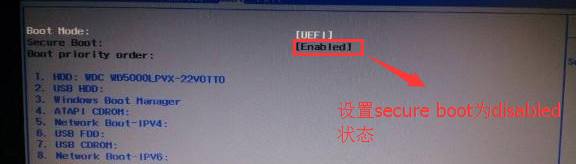
4、切换到Boot,选择Boot Mode回车,选择Legacy回车,如图所示;

5、转到Main,选择F12 Boot Menu回车,设置为Enabled,按F10选择Yes回车保存修改,如下图所示;
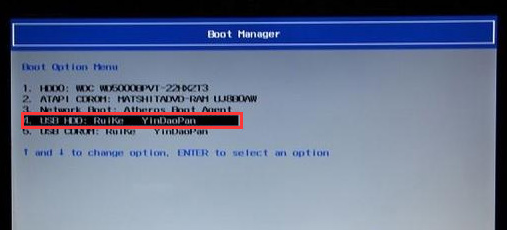
拓展资料:更多关于bios设置的相关内容
bios设置u盘启动的方法
神舟笔记本电脑怎么进入bios设置
sony笔记本电脑怎么进入bios设置
总结:以上就是宏碁笔记本装win10改win7bios设置的步骤教程啦,希望能帮助到大家。
 有用
26
有用
26


 小白系统
小白系统


 1000
1000 1000
1000 1000
1000 1000
1000 1000
1000 1000
1000 1000
1000 1000
1000 1000
1000 1000
1000猜您喜欢
- win10一键局域网共享硬盘的方法..2021/05/14
- 联想小新Air Pro如何重装win10系统..2023/03/24
- win10系统重装多少钱2022/06/28
- 笔记本windows10系统重装2022/12/11
- 小编教你win10桌面如何显示我的电脑..2017/08/08
- 教你在线一键装机win10系统工具怎么使..2021/02/13
相关推荐
- win10电脑打字怎么清空拼音输入法..2021/04/29
- 升级win10对电脑的影响是什么..2022/01/19
- win10系统bios设置u盘启动怎么操作..2020/04/03
- 怎么查看电脑配置呢?三种方法知道电脑..2019/07/10
- win10纯净版系统如何安装2020/04/08
- windows10升级到windows11的方法..2022/06/30

















